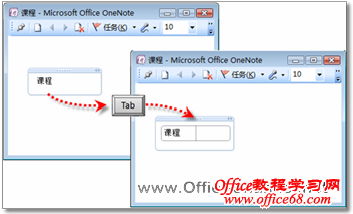|
在OneNote 2007中创建表格,用户事先无需固定表格的大小,而是可以通过一个更加灵活和实用的方法,即利用【Tab】键轻松创建表格,其具体操作步骤如下。 (1)将光标定位在要插入表格的位置,开始输入第1个单元格中的文字,如“课程”。 (2)按【Tab】键,这会继续在同一行创建第2个单元格,即形成了1个1行2列的表格,如图1所示。
图1 按【Tab】键创建第2个单元格 (3)输入内容后继续按【Tab】键,以此类推,创建1个1行4列的表格,如图2所示。
图2 1行4列的表格 (4)第1行内容输入完成后,按【Enter】键,光标会自动定位于第2行的行首单元格中,即创建第2行表格,如图3所示。
图3 创建第二行表格 按照同样的方法,用户可以非常轻松便捷地设计自己所需的表格了。 |